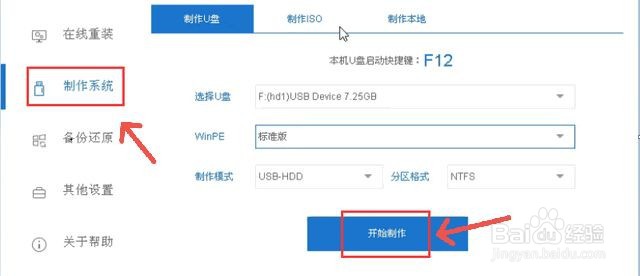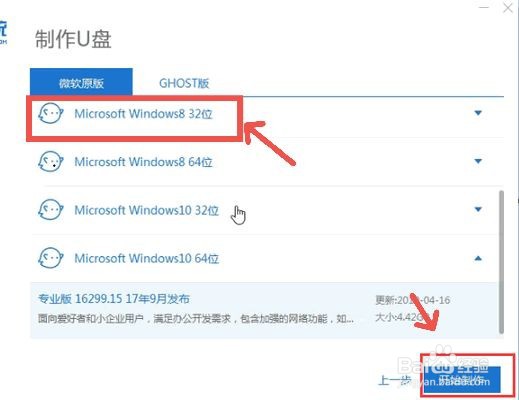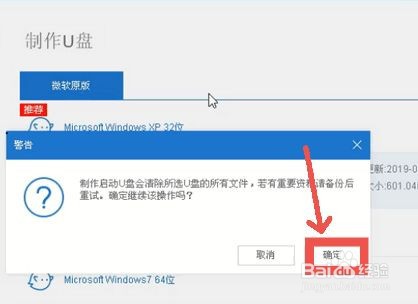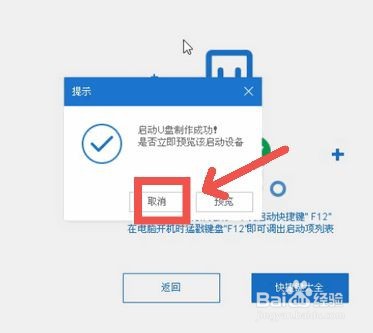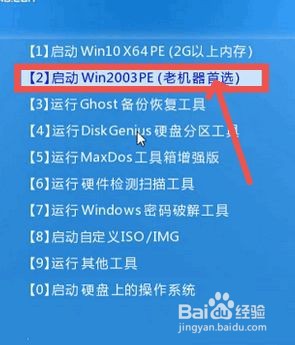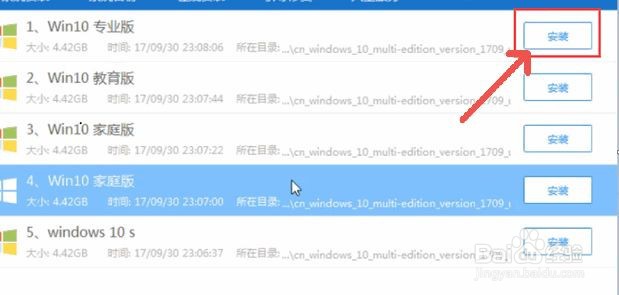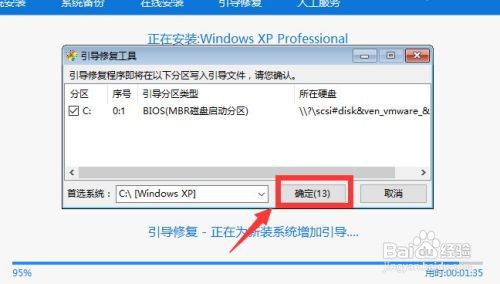1、点击开始制作首先准备一个8G内存的空白U盘,打开下载好的重装系统软件进入,可以设置修改U盘位置,点击开始制作即可。
2、点击制作系统进入界面后,选择需要制作的系统,点击开始制作按钮即可。
3、点击确定点击开始制作后,在弹出警告界面中,点击确定即可。
4、重启电脑等待安装完成后,会自动弹出提示窗口中,选择取消后立即点击重启即可。
5、选择USB重启电脑后,不断按F12键进入启动选项,用键盘上的按方向键选择USB选项进入。
6、选择系统进入系统界面中,用键盘上的方向键选择第二选项进入新的系统界面。
7、安装系统镜像进入桌面后,需要打开软件系统进入,选择安装新的系统镜像即可。
8、点击确定在弹出引导修复工具界面中,选择系统盘的目标分区C盘,点击确定即可。
9、选择立即重启安装完成后,需要再次重启电脑,此会多次重启电脑,需要耐心等待几分钟即可进入新的系统桌面。